
V tomto procese používateľ pociťuje potrebu nainštalovať do svojho počítača nové písma na implementáciu kreatívnych nápadov pri vytváraní dokumentov alebo spracovávaní fotografií. Všetky druhy aplikácií, ktoré ho používajú v rozhraní, načítajú svoje symboly.
Z tohto dôvodu sa môže časom výkon systému znížiť a je jednoducho nevhodné hľadať vhodnú voľbu na písanie textu medzi nekonečným zoznamom. Nižšie sú uvedené podrobné pokyny, ako odstrániť písma v systéme Windows 10 alebo skryť nepoužívané písma, aby sa predišlo identifikovaným problémom.
obsah- Čiastočné alebo úplné vymazanie
- Skryť nepoužité
- Metóda 1 „Ručne“
- Metóda 2 „Automatická“
- Odstrániť prostredníctvom registra
Čiastočné alebo úplné vymazanie
Všetky písma nainštalované v počítači nájdete v priečinku Písma. Nachádza sa na lokálnej jednotke C v systémovom adresári Windows. Existuje niekoľko spôsobov, ako sa tam dostať:
1. Prejdite na zadanú cestu - jednotka C → Windows → Písma.
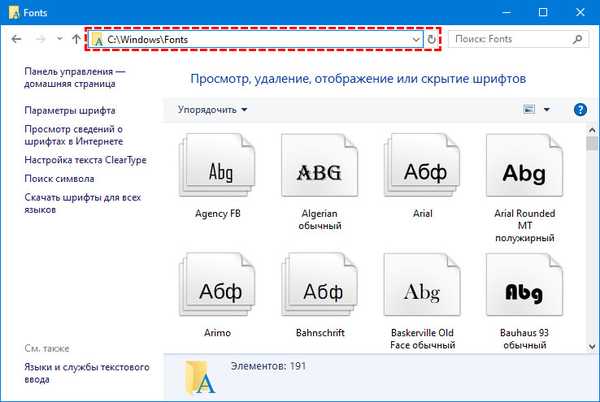
2. Vyvolajte okno „Spustiť“ cez „Štart“ alebo stlačením Win + R, zadajte do neho hodnotu% windir% \ fonts a kliknite na OK.
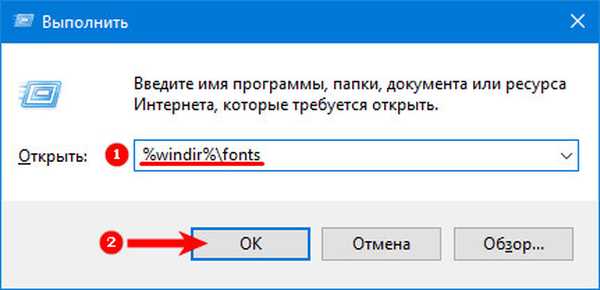
3. V časti „Štart“ zobrazte zoznam prvkov „Ovládací panel“ a vyberte priečinok „Písma“..
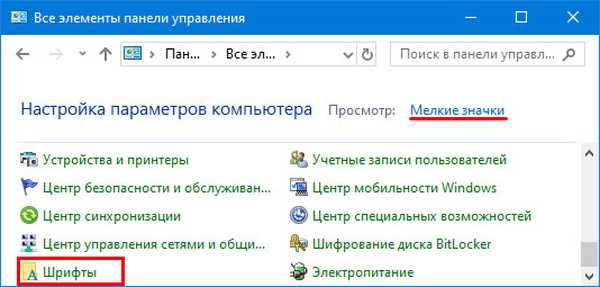
Keďže je používateľ v požadovanom priečinku, má možnosť vykonávať rôzne manipulácie s jeho obsahom.
Ale! Skôr než niečo natrvalo odstránite, mali by ste ho najskôr skopírovať „do rezervy“ a ubezpečiť sa, že nie je potrebné.Postupujte takto:
1. Vyberte teoreticky nepotrebné fonty (na výber niekoľkých rôznych prvkov použite kláves Ctrl a držte ho stlačený až do konca výberu)..
2. Kliknite pravým tlačidlom myši.
3. Vyberte príkaz „Kopírovať“..
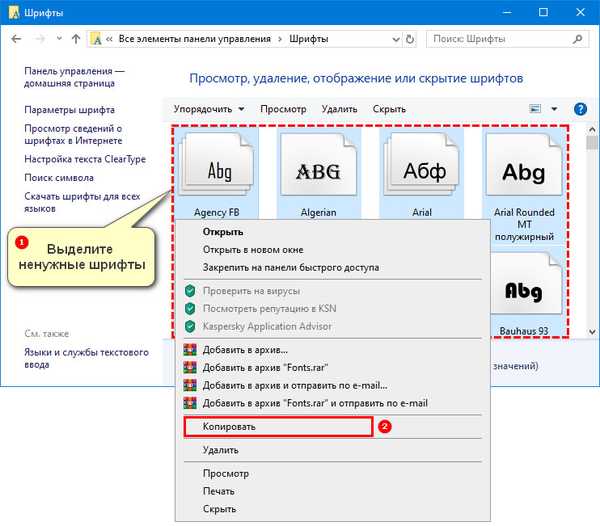
4. Prejdite na miesto tretej strany - ďalší lokálny disk, pamäťovú kartu atď.
5. Vytvorte nový priečinok a choďte doň.
6. Kliknite pravým tlačidlom myši.
7. Vyberte príkaz „Prilepiť“.
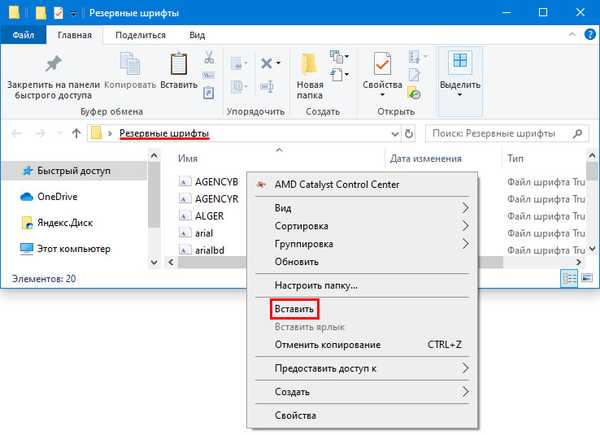
Po vytvorení kópií v rezerve môžete pokračovať v odstraňovaní nepoužitých typov písma:
1. Zvýraznite možnosti, ktoré chcete odstrániť.
2. Z dostupných príkazov umiestnených bezprostredne nad zoznamom prvkov („Usporiadať“, „Zobraziť“ ...) vyberte „Odstrániť“.
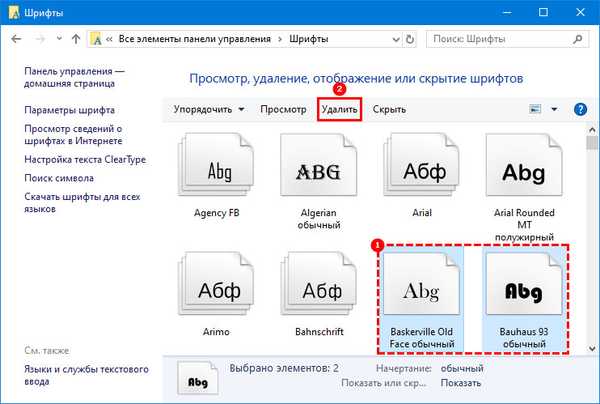
3. Na otázku systému o platnosti vymazania sa odpovedá kladne.
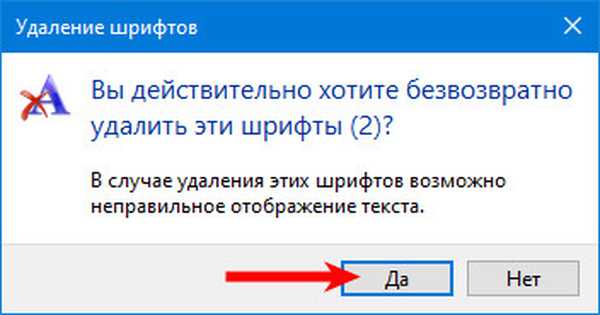
4. To isté sa dá urobiť kliknutím pravým tlačidlom myši na vybrané prvky kontextovej ponuky.
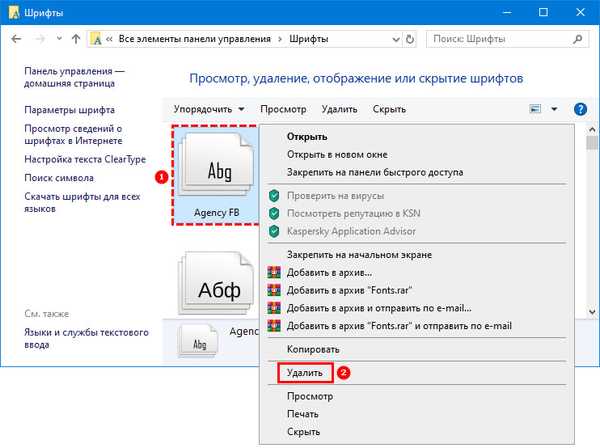
Ak chcete naraz odstrániť niekoľko písiem, môžete počas výberu použiť klávesy Ctrl na disparate alebo Shift pre po sebe nasledujúce prvky. Ak chcete vymazať všetko naraz, musíte prejsť na položku „Upraviť“ v hlavnej ponuke priečinka Písma a nájsť príkaz „Vybrať všetko“. Ďalší algoritmus zostáva rovnaký..
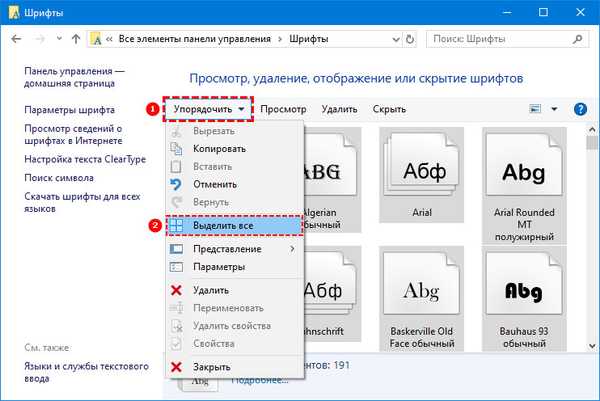
Skryť nepoužité
Ak nie je príliš veľa písiem a nezaznamená sa pokles výkonu, potom nie je potrebné úplné čistenie. Stačí skryť nepoužité prvky, aby sa neobjavili v editoroch a grafických programoch. Zároveň nezmiznú z výhľadu používateľa a zostanú v rovnakom priečinku Písma, ale ich ikony budú bledšie..
Toto sa dá urobiť dvoma spôsobmi - manuálne (výber vykonáva užívateľ) a automatický (systém sám skryje nepoužité prvky na základe jazyka vybraného ako hlavný)..
Metóda 1 „Ručne“
1. Vyberte písma, ktoré chcete skryť.
2. V zozname príkazov umiestnených o niečo vyššie (vedľa položky „Odstrániť“) vyberte „Skryť“..
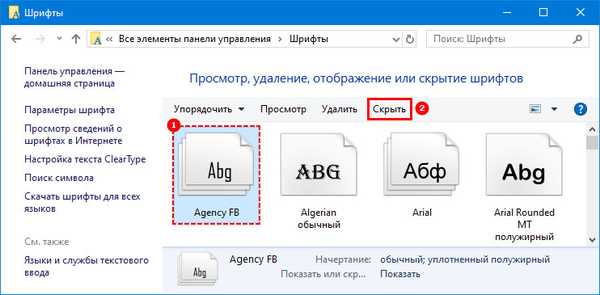
3. Ak chcete vrátiť akciu späť, vyberte skrytý prvok a v rovnakom zozname príkazov vyberte príkaz „Zobraziť“.
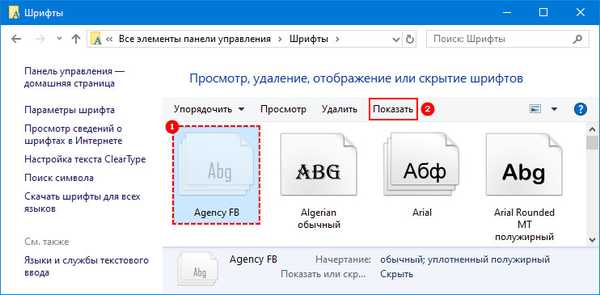
Metóda 2 „Automatická“
1. V ľavej funkčnej časti priečinka Písma musíte nájsť časť „Nastavenia písma“ a prejsť na ňu.
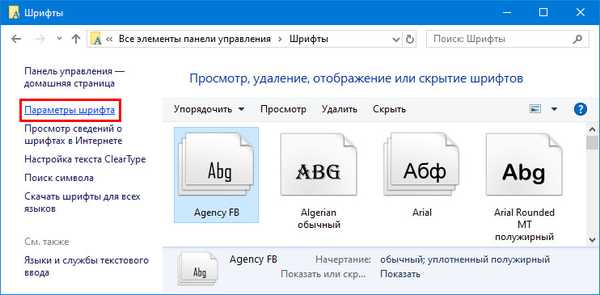
2. Skontrolujte prítomnosť začiarknutia v položke „Skryť písma na základe aktuálneho nastavenia jazyka“.
3. Kliknite na tlačidlo „Obnoviť predvolené nastavenia“.
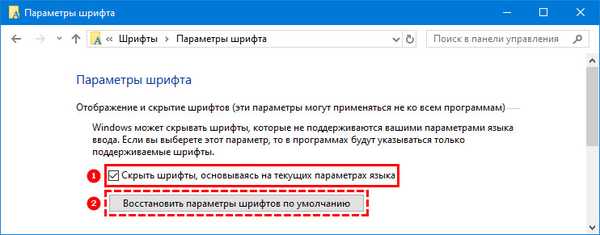
4. Ak systém skryje voľbu potrebnú pre prácu používateľa, potom pomocou príkazu „Zobraziť“ ju môžete aktivovať iba manuálne.
Odstrániť prostredníctvom registra
Ak nemôžete vymazať niektoré písma štandardným spôsobom (zobrazí sa chybové hlásenie alebo upozornenie na operačný systém), môžete použiť núdzovú (hrubú) metódu - kontaktujte register..
Editor databázy Registry môžete otvoriť takto:
1. Spustite okno Run (v Start alebo Win + R) a zadajte doň regedit.
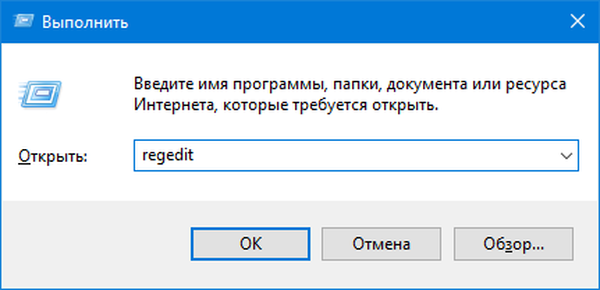
2. Rovnakú hodnotu je možné zadať do vyhľadávacieho panela na paneli úloh a spustiť výsledky vyhľadávania ako správca.
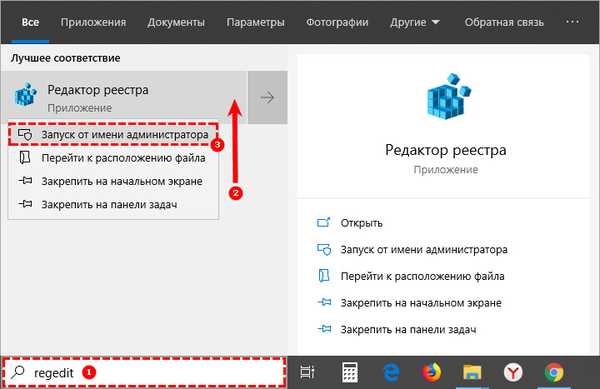
Požadovaný priečinok v registri sa nazýva aj písma. Zistí sa, ak rozbalíte obsah časti Počítač pod názvom HKEY_LOCAL_MACHINE. Tam prejdite do priečinka SOFTWARE, potom do Microsoft a Windows NT a odtiaľ do aktuálnej verzie. Môžete ísť úplne sám alebo túto prácu zveriť vyhľadávaciemu stroju (rýchlejšie a ľahšie). Postupujte takto:
- V editore otvoreného registra stlačte Ctrl + F;
- Skopírujte alebo prilepte hodnotu Písma do riadku sprievodcu vyhľadaním;
- V nastaveniach vyhľadávania nechajte začiarknutie iba pri položke „Názvy sekcií“ a odstráňte zvyšok („Názvy parametrov“, „Hodnoty parametrov“);
- Začiarknite políčko „Vyhľadávať iba celý reťazec“ (v opačnom prípade vyhľadávací nástroj nájde všetky priečinky, v ktorých je dané slovo zahrnuté);
- Stlačte tlačidlo „Nájsť ďalšie“, kým sa nenájde požadovaný priečinok.
Aby sa tento proces nevťahoval, môžete zvýrazniť iba časť HKEY_LOCAL_MACHINE v ľavej časti editora pred aktiváciou vyhľadávacieho nástroja jedným kliknutím ľavým tlačidlom myši. V takom prípade sa vyhľadávanie uskutoční iba v ňom..
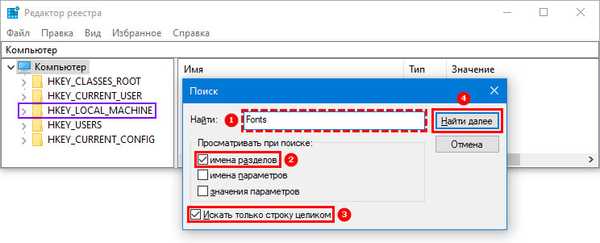
Po vstupe do požadovaného adresára pomocou niektorej z metód by ste mali ísť priamo na odstránenie písiem, ktoré v predvolenom nastavení nie je možné odstrániť. Ak to chcete urobiť, musíte:
- Vyhľadajte ich podľa názvu a zvýraznenia;
- Kliknite pravým tlačidlom myši na vybrané prvky;
- V zozname možných možností príkazu vyberte možnosť Odstrániť..
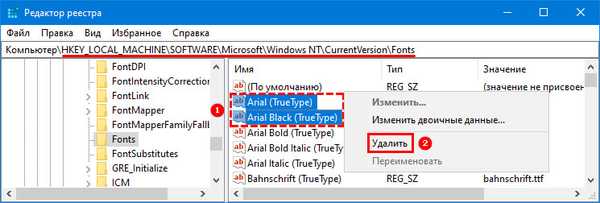
Ale! Nepresné konanie neskúseného používateľa v registri môže viesť k odstráneniu, poškodeniu alebo presunu dôležitých systémových súborov k čiastočnému alebo úplnému zlyhaniu systému Windows. Preto je posledná uvedená metóda vhodná iba pre skúsených používateľov PC..











